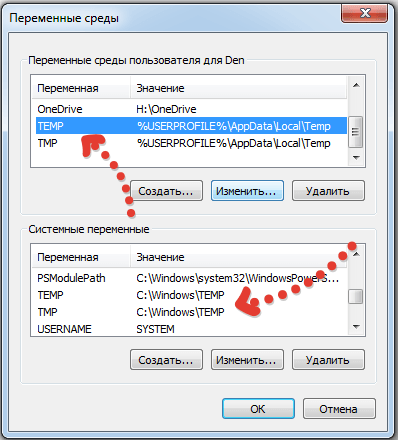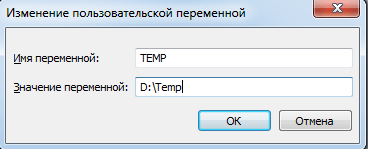Папки temp в Windows, где находятся, как почистить, как перенести на другой диск
Папка TEMP содержится в себе временные файлы системы Windows, поэтому название ее звучит как TEMPorary от английского слова временный. (А само слово Tempys происходит от латинского – время) Как правило, содержимое папки Temp можно удалить совершенно безопасно, в данной инструкции я подскажу, какие папки Temp существуют в Windows и как их безопасность очистить, а также что еще с ними можно сделать.
Оглавление:
- Для чего нужна папка TEMP
- Где находятся папки TEMP в Windows
- Можно ли удалять папки TEMP или очищать их содержимое
- Программы для очистки папки temp
- Как перенести папки TEMP на другой диск
- Скрипт для автоочистки temp папок
Для чего нужна папка TEMP
Как я уже писал выше – папка temp содержит в себе временные файлы, например, который необходимы при скачивании какой-то программы на ваш компьютер или при установке программного обеспечения. Например установочный дистрибутив состоит из 1 файла psetup.exe. После его запуска встроенная программа разархивации распаковывает установочные файлы во временную папку, после чего запускается процесс инсталляции программы.
Также, временной папкой можно назвать то место, где хранится кэш браузера – ведь они используются для ускорения доступа к часто посещаемым сайтам.
Наличие файлов в папках TEMP никак не влияет на работоспособность системы. Как правило, можно безопасно удалять все содержимое папок, где хранятся временные файлы.
Где находятся папки TEMP в Windows
сейчас я перечислю основные места, где могут располагаться папки TEMP. Их может быть 2 вида – папка temp собственной самой системы Windows и папка temp конкретного пользователя. Если на вашем компьютере имеется несколько пользователей, то имеет смысл производить очистку для каждого
Папки TEMP операционной системы Windows
- C:\Windows\TEMP
- C:\ProgramData\TEMP
- C:\Users\Default\AppData\Local\TEMP
- C:\Users\Default\ AppData\Local\Microsoft\ Windows\Temporary Internet Files\
Пользовательские места
- C:\Users\ИМЯ ПОЛЬЗОВАТЕЛЯ\AppData\ Local\TEMP
- C:\Users\ИМЯ ПОЛЬЗОВАТЕЛЯ\AppData\ Local\Microsoft\Windows\Temporary Internet Files\
Можно ли удалять папки Temp или очищать их содержимое
Очищать папки TEMP не только можно, но и нужно. Со временем, когда ее размер становится больше, а количество файлом исчисляется тысячами или даже десятками тысяч – это способно существенно замедлить работу вашего компьютера. Обычно папка temp содержит большое количество мелкий файлов, поэтому работа таких функций на компьютере как индексирование файлов или работа антивируса занимает много ресурсов, именно при проверки этих файлов
Вы можете заходить каждый раз во временные папки и вручную очищать их содержимое. Либо, автоматизировать этот процесс, создав небольшой скрипт (об этом ниже). Ну и третий вариант – специальные программы для очистки диска, основный принцип работы которых – удаление содержимого временных папок.
Программы для очистки от временных файлов
CCleaner – пожалуй, эта бесплатная программа лидер в своей области. Очищает временные файлы Windows, кэш браузеров, точки восстановления системы. Умеет работать в режиме слежения и предлагает очистку компьютера, при появлении временных файлов. Помимо очистки дисков, ccleaner может удалить ошибки реестра, а также управлять элементами автозапуска.
Reg Organizer – аналог CCleaner и умеет тоже самое, что и она. Чистка дисков от временных файлов, оптимизация реестра, ускорение работы компьютера путем настройки автозагрузки Windows.
Kaspersky Cleaner – бета версия программы от российского разработчика. Она бесплатна, тем более, пока находится в стадии бета тестирования. Подробный обзор этой программы я делал здесь.
Как перенести папки TEMP на другой диск
Перемещение папок temp может потребоваться в тех случаях, когда размер диска С мал, а постоянный запуск чистильщиков не спасает ситуацию. Даже процесс установки любого приложения может закончится не удачей – потому что программе установке тупо не хватает места для распаковки файлов. В этой ситуации лучше сраза настроить перенос временных папок на другой локальный диск.
Как это сделать?
Windows 7 – Панель управления -> Все элементы панели управления -> Система – слева щелкаем пункт Дополнительные параметры системы, на вкладке Дополнительно внизу щелкаем кнопку Переменные среды.
Нам нужно изменить 4 значения для папок TEMP на собственные. Выделяете каждое значение и жмете Изменить, например, как в моем случае, на D:\Temp\
После перезагрузки компьютера система Windows перестанет записывать временные файлы по разным папкам, а будет помещать их в одну, ту которую вы ранее указали.
Скрипт для очистки от временных файлов
Создайте текстовый файл и поместите в него это:
pushd d:\temp && rd /s /q . > nul 2>&1
После чего, переименуйте расширение файла на cmd и поместите в любое место. Хоть на рабочий стол. При запуске данного файла будет запускаться автоматическая очистка заданной папки (в нашем случае это d:\temp
Можно создать через Планировщик заданий спец задачу, чтобы очистка запускалась в момент выключения компьютера, либо кинуть его в автозагрузку, чтобы наоборот – в момент включения. Все зависит от вашего желания.